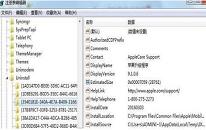win7系统如何刷新dns缓存
来源:www.laobaicai.net 发布时间:2023-08-19 08:15
最近有位win7系统用户在使用电脑的时候,却发现一些网址莫名其妙就进不去了,用户尝试了很多方法都没有解决,为此非常苦恼,其实碰到这样的情况,我们只需要刷新dns缓存就可以了,那么win7系统如何刷新dns缓存呢?今天老白菜u盘装系统为大家介绍win7系统刷新dns缓存的操作教程。
Win7刷新dns缓存的方法:
1、同时按下键盘上的“win”键和“R”键打开运行命令,并输入“cmd”指令,点击确定;如图所示:

2、在打开的命令指示符中输入“ipconfig/flushdns”并回车;如图所示:

3、此时我们就发现我们的dns缓存命令就被成功刷新了。如图所示:

关于win7系统刷新dns缓存的操作教程就为小伙伴们详细分享到这里了,如果用户们不知道如何刷新dns缓存,可以参考上述方法步骤进行操作哦,希望本篇教程能够帮到大家,更多精彩教程请关注老白菜官方网站。
上一篇:win7系统如何自动获取ip地址
下一篇:没有了
推荐阅读
"win7系统如何自动获取ip地址"
- win7系统注册表无法修改如何解决 2023-08-16
- win7系统内存占用率过高如何解决 2023-08-15
- win7系统如何快速切换工作界面 2023-08-15
- 电脑提示0x80072f8f无法激活怎么办 2023-08-13
win7系统隐藏软件操作教程分享
- win7系统d盘不见了解决教程分享 2023-08-11
- win7系统无法启动安装过程如何解决 2023-08-10
- win7系统如何进入服务管理界面 2023-08-09
- win7系统安全模式还原系统操作教程分享 2023-08-08
老白菜下载
更多-
 老白菜怎样一键制作u盘启动盘
老白菜怎样一键制作u盘启动盘软件大小:358 MB
-
 老白菜超级u盘启动制作工具UEFI版7.3下载
老白菜超级u盘启动制作工具UEFI版7.3下载软件大小:490 MB
-
 老白菜一键u盘装ghost XP系统详细图文教程
老白菜一键u盘装ghost XP系统详细图文教程软件大小:358 MB
-
 老白菜装机工具在线安装工具下载
老白菜装机工具在线安装工具下载软件大小:3.03 MB